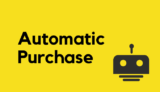ブログやSNSなどでアフィリエイトを始めてみたい!
って方は最近多いと思います。
ですが、アフィリエイトのサービスはたくさんあります。
どれを選んでいいか迷ってるあなた!
とりあえずよく見る Amazon でのアフィリエイトをはじめてみませんか?
意識してみてみると意外といろんなブログにある Amazon 商品の紹介ですが、
テーマに沿って商品を選びやすく、設置しやすいという点でアフィリエイトを始めようと考えている方にはおすすめのサービスです。
今回は Amazon でのアフィリエイトの始め方、使い方についてご紹介します。
また、自分が始めたときには感じなかったですが、最近審査が厳しいと言われているらしいです。
その実態にも迫り登録の仕方など解説していきます。
目次
Amazonアソシエイト・プログラムとは
Amazonでのアフィリエイトを行うには、Amazonアソシエイト・プログラムに登録する必要があります。
Amazonアソシエイトとは、Amazonが提供しているASPサービスです。
Amazonで販売されている商品・プライムビデオなどのサービスが対象の成果報酬型のアフィリエイトです。
ブログやSNSなどでAmazonのリンクを載せて、訪問者がそのリンクから商品を購入したりサービスを始めたりするといくらか報酬をもらえます。
報酬は商品ごとに異なり、最大で売上金の10%を受け取ることができます。
つまり、1万円のものを紹介したら、1000円の売上金を受け取ることができます!
また、商品だけではなく、プライム会員やプライムビデオを紹介すると得られる報酬もあります。
Amazon アソシエイト・プログラムの登録方法
まずは、Amazonアソシエイト・プログラムの登録ページへアクセスし、「登録」をクリックします。
既にAmazonのアカウントをお持ちの方は、自身のアカウントに「ログイン」します。
Amazonのアカウントをお持ちでない方は、まずはアカウントを作成しましょう。
次に以下の画面が出てきます。
「アカウント情報」画面です。
Amazon アカウントに登録されている紹介料の受取人情報が表示されます。
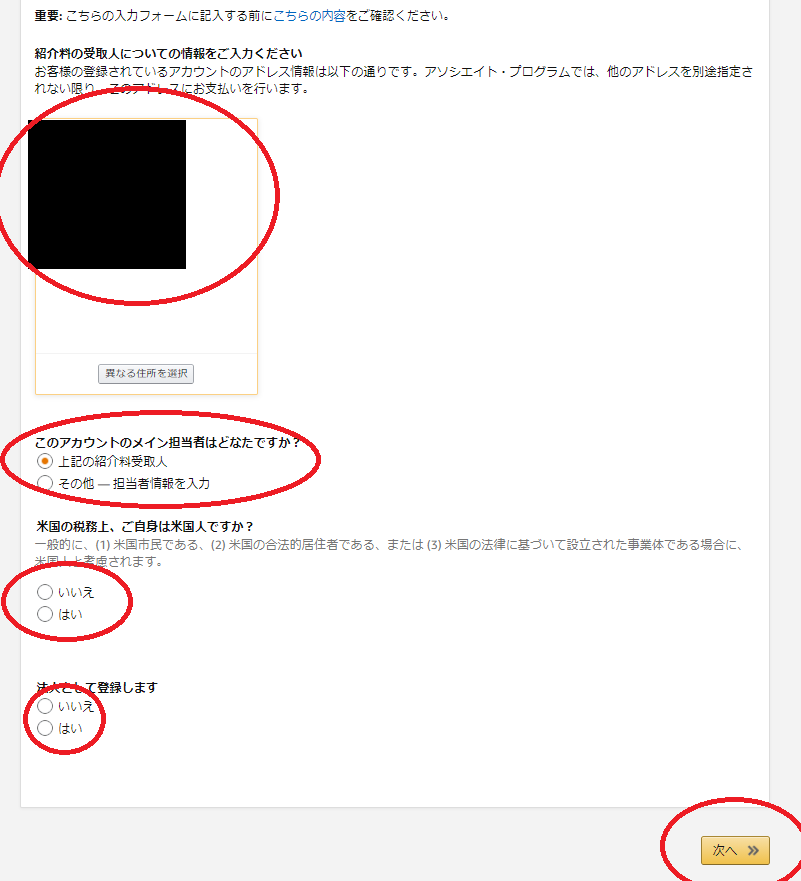
3つの質問に回答し「次へ」ボタンをクリックします。
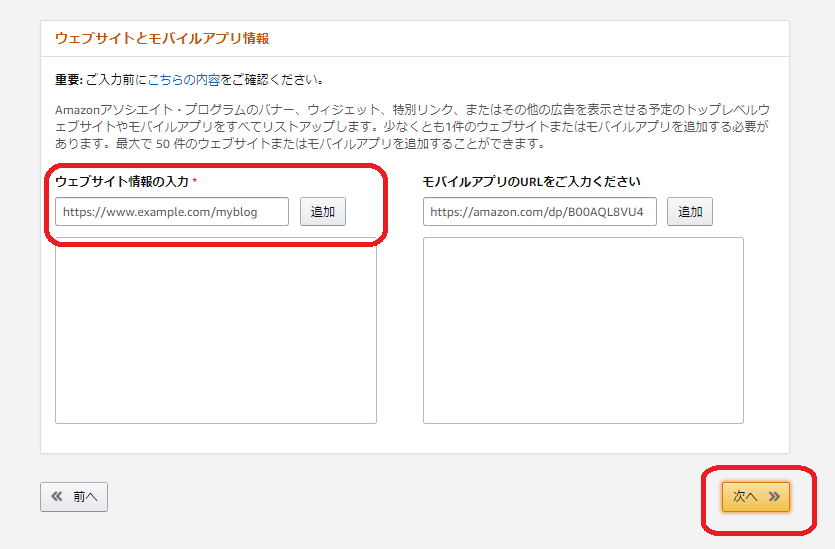
次は「ウェブサイトとモバイルアプリの登録」という画面です。
この画面で、Amazon アソシエイトを利用するWebサイト(ブログなど)または、モバイルアプリのURLをそれぞれ登録します。
Twitterでアフィリエイトをしたい場合プロフィールのURLをここで登録しましょう。
登録したら「次へ」をクリックします。
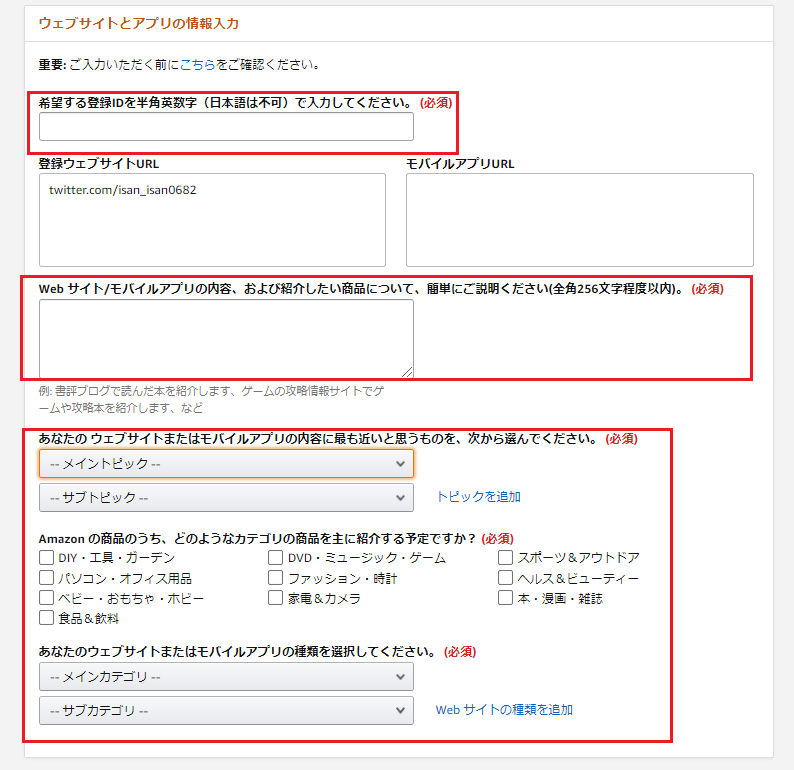
次は「ウェブサイトとアプリの情報」の画面です。
自身が登録したWebサイト・モバイルアプリURLについての質問に回答をします。
必須項目は必ず答えましょう。
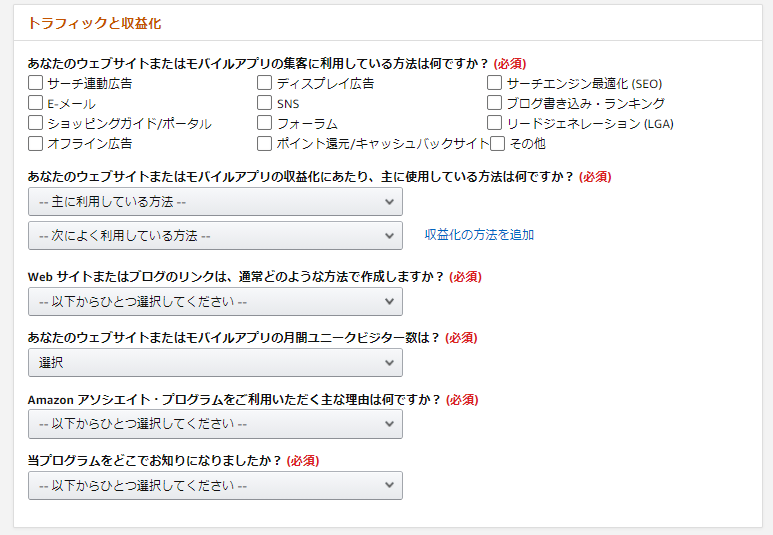
全部の質問に答えたら以下のような画像の文字を入力してください。
そして運営規約を読んで同意したら「完了」をクリックします。
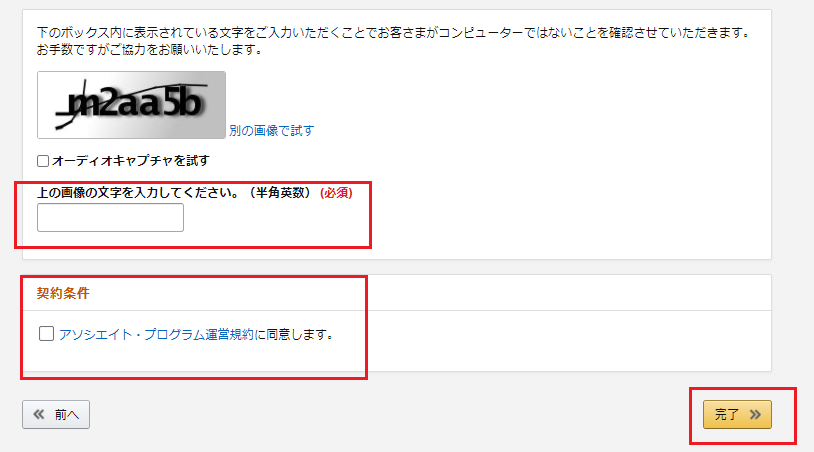
完了ボタンを押せば、申請完了です👍
Amazonアソシエイトへの登録申請後、承認のメールが来るはずです。
登録後の審査に注意
登録しただけではアフィリエイトのサービスを利用し続けることはできません。
上記で届いたメールを見てください。
ただし、アソシエイトパートナーはアカウントを維持するために、アカウント作成から180日以内に少なくとも3つの適格販売(下記「運営規約」参照)が必要です。3つの適格販売が発生した段階で、当社のチームはアカウントに紐づいているWebサイトまたはSNS(Twitter、Facebook等)を審査し、Amazonのコンプライアンスに準拠していることを確認します
3件の売り上げが発生しなければ審査が開始されない
メールの通り180日以内に3件の売り上げを登録した自分のアカウント経由で発生させないと利用できません。
ここが割と初心者だときついところかもしれません。
ですが、友達や、知り合いに購入してもらう方法でも、売上は発生するのでそこまで難しくはありません。
運営規約の確認
運営規約に違反していたり、違反したコンテンツがある場合、審査に落ちる可能性があります。
以下で確認しておきましょう。
申請の審査プロセスについて
https://affiliate.amazon.co.jp/help/node/topic/G8TW5AE9XL2VX9VM
商品のリンク作成(ブログなど)
登録が終わったら早速リンクを作成していきましょう。
Amazonアソシエイトにログインし、ナビゲーションメニューから[商品リンク]–[商品リンク]をクリックします。
キーワードで検索しリンクを作成をクリックしましょう。
商品リンク作成ボタンの画面に移動します。
「テキストと画像」「テキストのみ」「画像のみ」「ウィジェットに追加」の4つから選択できます。
追加したい商品リンクのデザインを選ぶと、下の「この商品リンクのHTMLを取得する」に商品リンクのソースコードが表示されるので、このコードをコピーします。
コピーしたソースコードをテキストエディタに貼り付けます。
商品リンクとして、反映されていれば作業は完了です。
商品のリンク作成(アソシエイトツールバー)
アソシエイトツールバーとは
アソシエイト・ツールバーは、Amazon のページから直接、アソシエイトリンクを作成することができるツールです。 アソシエイト・ツールバーを使用すると、Amazon のページを表示している間ずっとページの上部に表示され、表示された商品へのリンクをすばやく作成したり、 Facebook/Twitter等に手軽にシェアしたり、レポートを確認することができます。リンク作成が劇的に便利になるツールです。
引用元:アソシエイト・ツールバー
表示の仕方

ナビゲーションメニューから[ツール]–[アソシエイトツールバー]をクリックします。
次の画面で「アソシエイト・ツールバーの設定はこちら」とあるのでそれをクリックします。

するとアソシエイトツールバーの設定が出てくるのでツールバー表示をオンにします。
これで使えるようになります。
使い方
Amazonのサイトを開くと画面上部にバーが表示されます。
リンクを作成したい商品のページに行くとリンクを作成できるようになります。
また右のボタンでSNSへの共有もできます。
短縮URL
テキストを選択すると短縮されたURLを作成できます。
Twitterなど字数制限がある場合はこちらの短縮URLを使用しましょう。
また、スマホでの場合このツールバーが使えないと思います。
その場合以下のようなアプリを使うととても便利です。
 スマホアフィリエイター必見 短縮URL生成アプリ
スマホアフィリエイター必見 短縮URL生成アプリ
売上の確認方法
Amazonアソシエイトのナビゲーションメニュー「レポート」をクリックします。
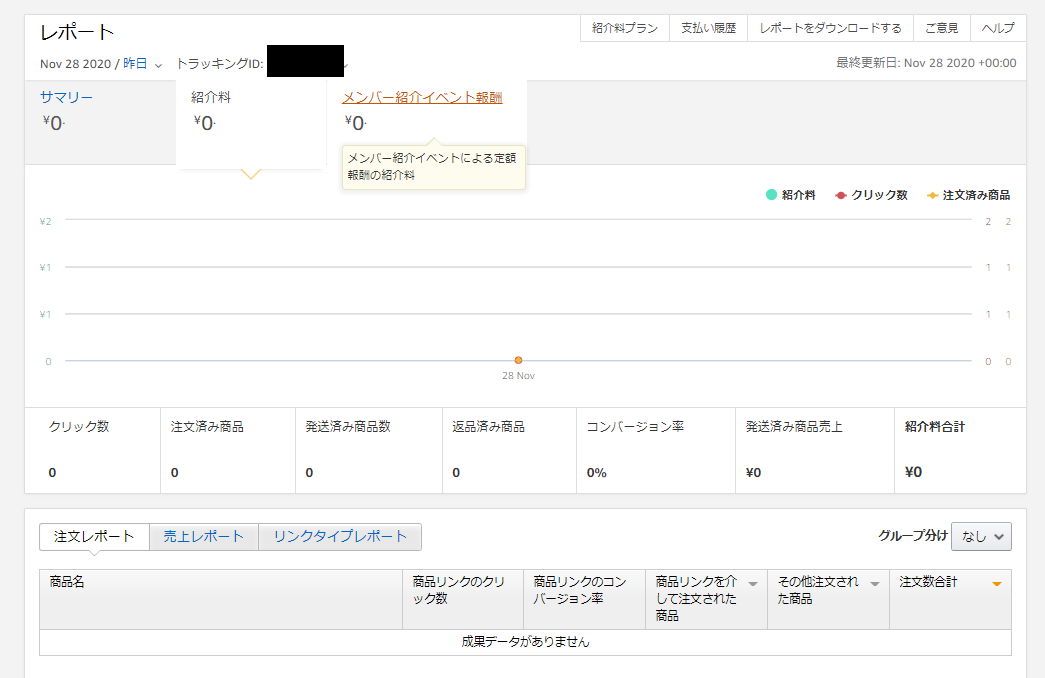
上記画像のようなページが表示されます。
商品リンクの「クリック数」や「売上」などの様々な情報を確認できます。
このページを参考にすることで、どの商品リンクが効果的でクリック数が稼げてるのかなど、
売上から今後の方針を決めることができるため、アフィリエイトをする上でとても役に立ちます。